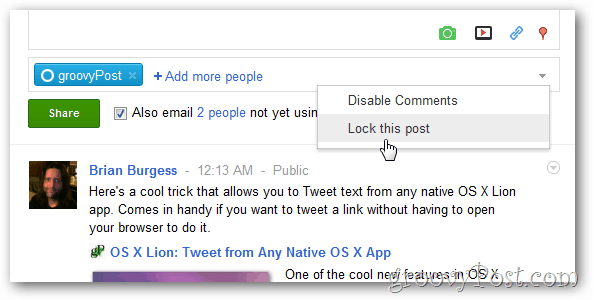Hoe u de pincode van uw iPhone-beperkingen kunt herstellen
Mobiel Appel Back Up Iphone / / March 18, 2020
 Onlangs speelde ik met mijn iPhone-instellingen en stelde ik een pincode voor beperkingen in voor het uitschakelen van specifieke apps op de telefoon. Toen ik vandaag de Beperkingeninstellingen ging uitschakelen, raad eens... Ja, ik ben de pin vergeten. Oh geweldig... Helaas heeft een systeemherstel de pincode ook niet verwijderd en omdat ik geen zin had om te wissen en opnieuw te laden, kwam ik met een nieuwe oplossing.
Onlangs speelde ik met mijn iPhone-instellingen en stelde ik een pincode voor beperkingen in voor het uitschakelen van specifieke apps op de telefoon. Toen ik vandaag de Beperkingeninstellingen ging uitschakelen, raad eens... Ja, ik ben de pin vergeten. Oh geweldig... Helaas heeft een systeemherstel de pincode ook niet verwijderd en omdat ik geen zin had om te wissen en opnieuw te laden, kwam ik met een nieuwe oplossing.
Laat me je voorstellen aan de iPhone Backup Extractor!
De iPhone Backup Extractor verrassend genoeg heeft het allemaal. Het is gratis en vereist zelfs geen gevangenisbreuk om te gebruiken. Het enige dat u echter moet opmerken over het gebruik van mijn onderstaande methode voor het herstellen van uw Beperkingen-pincode, is als u iTunes hebt geconfigureerd om uw back-ups te versleutelen, uw outta geluk... Als je echter van mij houdt en back-upversleuteling oversloeg (het stond op mijn lijst maar heb dat vakje nooit aangevinkt ...), zijn er een paar dingen die je moet weten over de iPhone-back-up afzuigkap:
- Makkelijk en gratis.
- Werkt op Windows en Mac.
- Vereist geen gevangenisstraf.
- Vindt je iPhone-back-up op je pc of Mac en je hebt je apparaat niet eens nodig.
Ok… genoeg gepraat. Laten we aan de slag gaan! en herstel die Beperkingen PIN
Stap 1
Downloaden iPhone Backup Extractor (VRIJ)
Stap 2
Zodra de iPhone-back-ups zijn gestart, worden ze gedetecteerd, selecteer de meest recente back-up of de back-up waaruit u de instellingen wilt extraheren.
Stap 4
Kiezen Expert modus om door de back-up te bladeren.
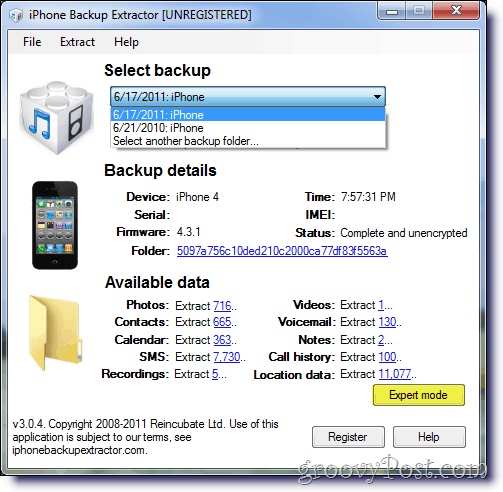
Stap 5
Vanaf hier heeft u toegang tot alle .plist-bestanden die zijn opgeslagen in de back-up en die uw instellingen en voorkeuren bevatten, inclusief uw Beperkingen PIN.
Notitie: Het is interessant om op te merken dat je, om rechtstreeks vanaf de iPhone toegang te krijgen tot dezelfde gegevens, het apparaat Jail Break moet gebruiken, aangezien Apple standaard geen toegang tot deze .plist-bestanden toestaat. Het is echter gemakkelijk toegankelijk vanaf de back-ups zolang aangezien uw back-upbestanden niet zijn versleuteld.
Stap 6
Om het .plist-bestand met de pincode "Beperkingen" uit te pakken, bladert u naar \ Bibliotheek \ Voorkeuren \ com.apple.springboard.plist. Controleer het bestand en druk op Extract geselecteerd en sla het op een locatie op.
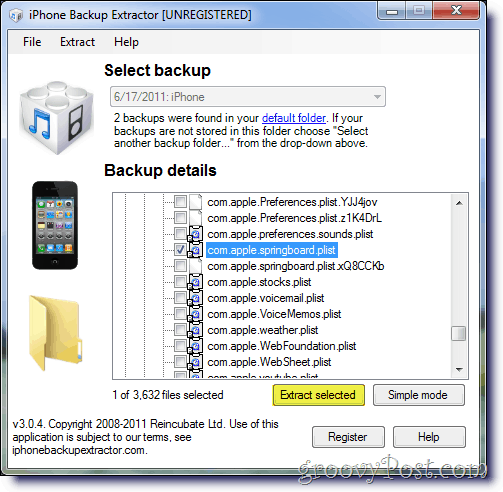
Stap 8
Binnen iPhone Backup Extractor ga naar / Bestand / Bekijk PList, blader naar het opgeslagen .plist-bestand en druk op Open.
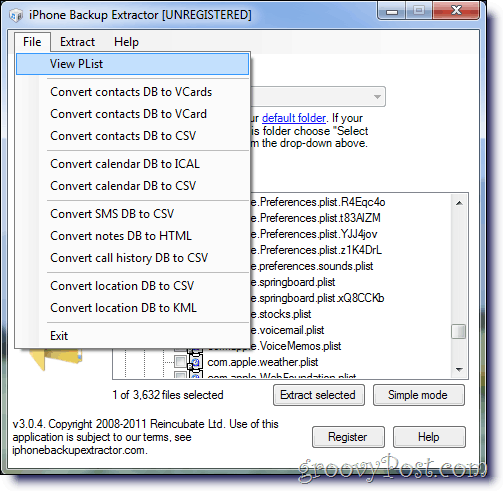
Stap 9
Blader in het geopende .plist-bestand naar de sleutel SBParentalControlsPIN naar bekijk je opgeslagen Beperkingen PIN.
Enkele andere coole / interessante functies van de iPhone Backup Extractor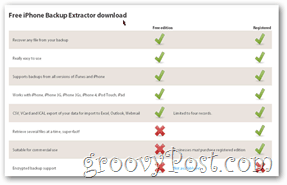
- Herstel iPhone-contacten
- Herstel iPhone-foto's
- Herstel iPhone-notities
- Herstel iPhone SMS-geschiedenis
- Herstel andere verloren iPhone-gegevens
- Blader door uw iPhone-back-up (of iemand anders waartoe u fysieke toegang kunt krijgen ...)
Dit is een geweldige tool en het spreekt over het belang van het versleutelen van uw back-upbestanden.
Heb je een nerdige iPhone-tip om te delen? E-mail @ groovypost.com!